Για να εκτυπώσετε σημάδια περικοπής στη δημοσίευσή σας, θα πρέπει να χρησιμοποιήσετε τις ρυθμίσεις εξόδου για προχωρημένους για τον εκτυπωτή σας. Τα σημάδια περικοπής δεν υπάρχουν στην κορδέλα όπως ίσως περιμένετε. Πρέπει να εκτυπώσετε σε μέγεθος χαρτιού που είναι μεγαλύτερο από το μέγεθος σελίδας που έχετε ορίσει για τη δημοσίευσή σας. Συνήθως, αυτό απαιτεί να εκτυπώσετε σε μια εικονοτυπία, η οποία μπορεί να καθορίσει διάφορα μεγέθη χαρτιού. Τα σημάδια περικοπής θα εμφανιστούν στο παράθυρο προεπισκόπησης εκτύπωσης για τη δημοσίευσή σας. Μπορείτε επίσης να εκτυπώσετε σημάδια περικοπής χρησιμοποιώντας έναν επιτραπέζιο εκτυπωτή. Πρέπει απλώς να εκτυπώσετε σε ένα φύλλο χαρτιού που είναι μεγαλύτερο από τις τελικές διαστάσεις που θέλετε μετά την περικοπή της σελίδας.
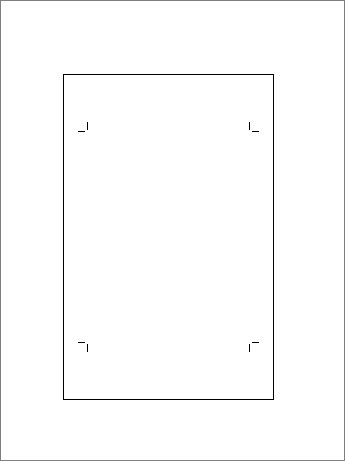
-
Κάντε κλικ στα στοιχεία Αρχείο > Εκτύπωση.
-
Στην περιοχή "Ρυθμίσεις",κάντε κλικ στο βέλος δίπλα στο μέγεθος χαρτιού και επιλέξτε ένα μέγεθος χαρτιού μεγαλύτερο από το τελικό προϊόν.
-
Στην περιοχή "Εκτυπωτής",κάντε κλικ στο βέλος δίπλα στον εκτυπωτή και επιλέξτε "Ρυθμίσεις εξόδου για προχωρημένους".
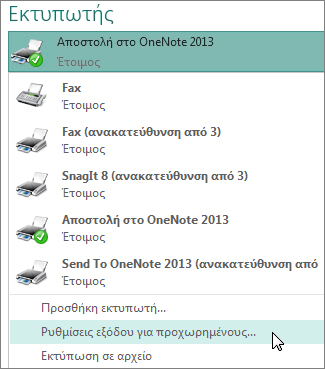
-
Στην καρτέλα "Σημάδια και προεκτάσεις εκτύπωσης", στην περιοχή "Σημάδια εκτυπωτή",επιλέξτε το πλαίσιο "Σημάδια περικοπής" και κάντε κλικ στο κουμπί OK.
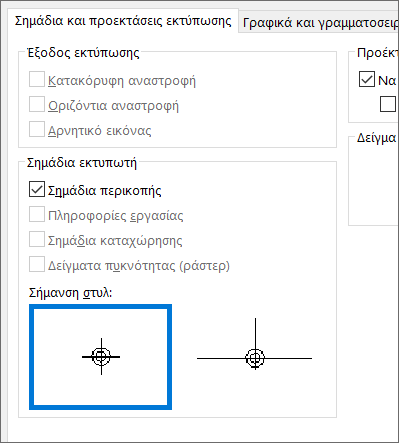
-
Βεβαιωθείτε ότι τα σημάδια περικοπής είναι στο σημείο που θέλετε και κάντε κλικ στην επιλογή "Εκτύπωση".
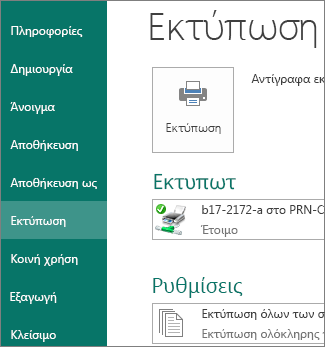
Εάν θέλετε, μπορείτε να καταργήσετε τα σημάδια περικοπής.










